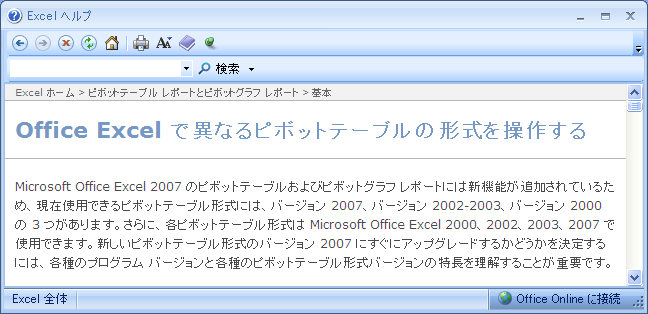複数シートからのピボットテーブル
Excel 2007でピボットテーブルを作るには、リボンの[挿入]タブを開いて左端の[ピボットテーブル]ボタンをクリックします。
実行すると下のようなダイアログボックスが表示されます。

これはウィザードではありませんので、[OK]ボタンをクリックするとただちにピボットテーブルのレイアウト画面が作成され、各フィールドをデザインできるようになります。
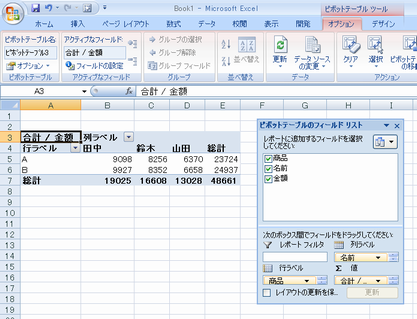
従来のバージョンに比べて手間が減り、簡単に作成できるようになったのですが、ひとつ困ったことがあります。複数のワークシートからピボットテーブルを作成する選択肢がないのです。下図はExcel 2003でピボットテーブルを作成するときに表示されるウィザードです。
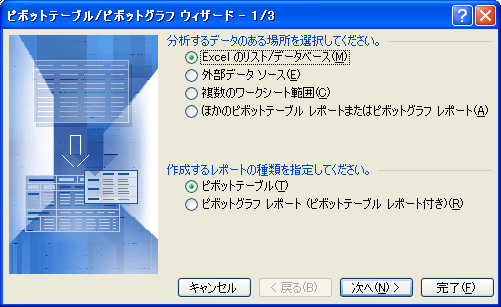
[分析するデータのある場所を選択してください]の項目には[複数のワークシート範囲]があり、これを選択することで複数シートに入力されているデータからピボットテーブルを作成できました。Excel 2007ではそれができません。
ピボットテーブルは、Excel 2007の中でも大きく仕様が変更された機能のひとつです。もしかすると、複数シートからピボットテーブルを作成することはできなくなってしまったのでしょうか。しかし、原則として従来の機能は何らかの方法で使えるように残されている…と期待したいです。ということは、リボンの中に隠れているのでしょうか。
とりあえず、Excel 2007で複数シートからピボットテーブルを作成する手順をご紹介します。実はExcel 2007には、従来のバージョンで使われていた「ピボットテーブル ウィザード」が残されていて、それを使えば複数シートからピボットテーブルを作成することが可能です。従来のウィザードを開くには、「Alt+D」キーを押してから「Alt+P」キーを押します。
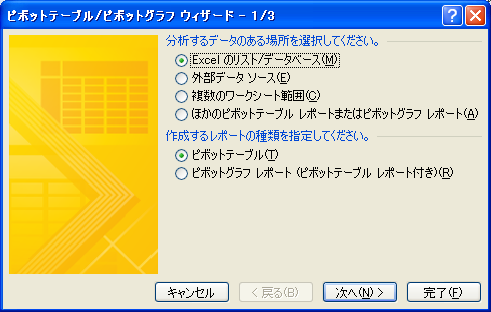
ここには従来通りの選択項目が並んでいますので、今までと同じ要領でウィザードを進めていけば複数シートからピボットテーブルを作成できます。また、このウィザードをQATに登録することも可能です。
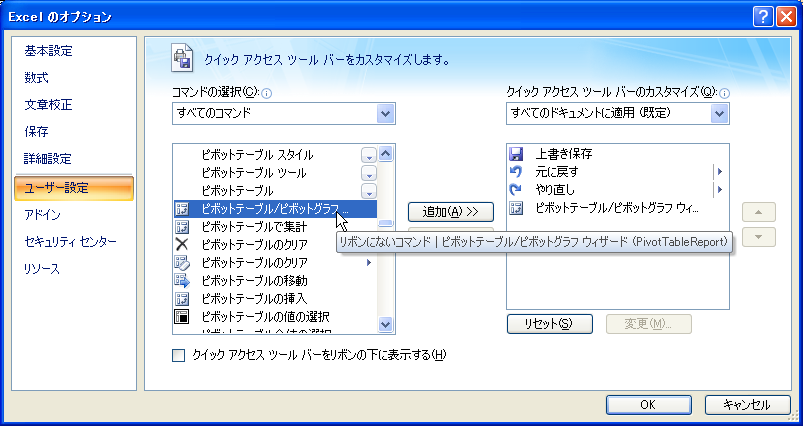
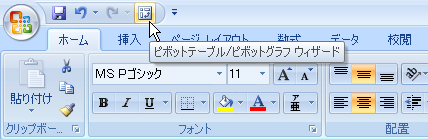
Excel 2007は基本的にウィザードが廃止されましたので、そうしたUI(ユーザーインターフェイス)の問題かと思いましたが、実はそれだけではなさそうです。上記のようにウィザードを起動し、複数シートからピボットテーブルを作成した後で、データ範囲を編集しようと[データソースの変更]ボタンをクリックすると次のようなメッセージが表示されます。
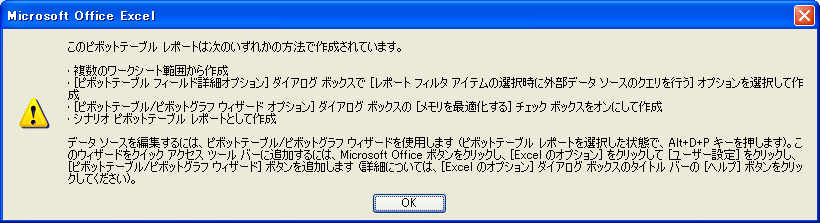
要するに「データ範囲を変更するにはウィザードでやってね」ということなのですが、先に書いたとおりExcel 2007では基本的にウィザードが廃止されています。ということは、どうやら複数シートから作成するピボットテーブルは特別なものらしいです。実は、Excel 2007のピボットテーブルはただ機能が追加されただけでなく、根本的に扱いが変わっています。従来のExcelで作成したピボットテーブルとはバージョンが異なるらしいです。そうした事情から、複数シートからピボットテーブルを作成する機能は隠蔽されたのかもしれません。